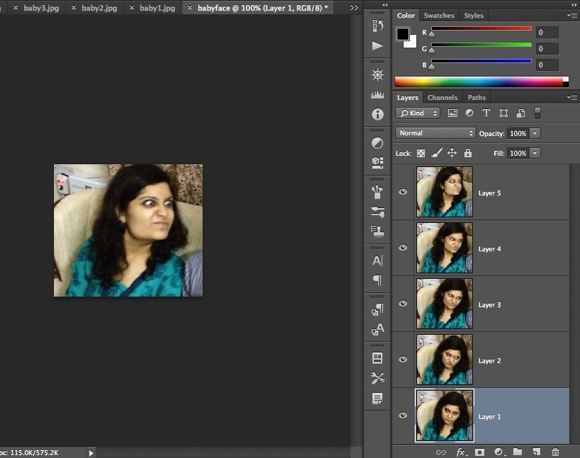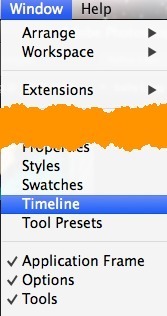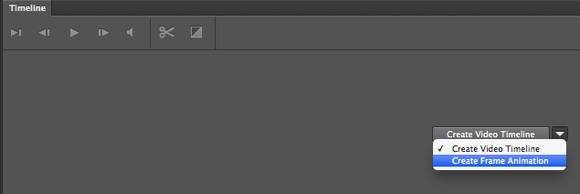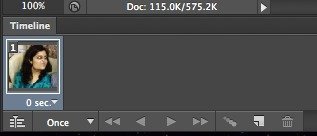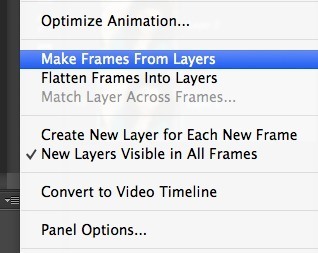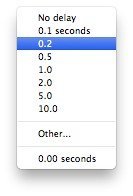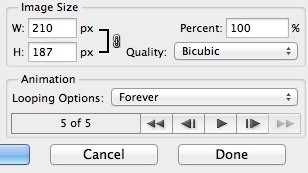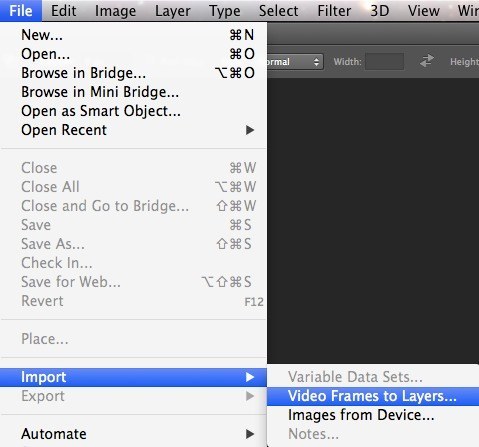আমি সম্প্রতি আমার চাচাতো ভাইয়ের কিছু ছবি তুললাম এবং Google+ এর মাধ্যমে স্বয়ংক্রিয়ভাবে তৈরি "অটো ওসাম" ব্যবহার করার পরিবর্তে আমার নিজের অ্যানিমেটেড জিআইএফ তৈরি করতে চেয়েছিলাম। যেহেতু আমি ফটোশপ CS6 ইনস্টল করেছি, তাই আমি এটি একটি শট দিতে হবে এবং কি হবে দেখুন। প্রথমত, আমি মনে করি এটি মোটামুটি সোজা-অগ্রসর হবে: ইমেজগুলি আলাদা স্তরগুলিতে ইমপোর্ট করুন এবং তারপর এটিটি অ্যানিমেশন সহ একটি GIF ফাইল হিসাবে সংরক্ষণ করুন। ভুল!
যদি আপনি এই পদ্ধতিতে GIF তৈরি করার চেষ্টা করেন, তবে আপনি লক্ষ্য করবেন যে সংরক্ষণের জন্য ওয়েব ডায়ালগে অ্যানিমেশন অধ্যায়টি গরিব হয়ে গেছে। যে সক্রিয় করার জন্য যাতে আপনি লুপিং বিকল্পগুলি চয়ন করতে পারেন, আপনাকে ফটোশপ CS6 এ একটি ফ্রেম অ্যানিমেশন নামে কী তৈরি করতে হবে। এটা জটিল মনে হয়, কিন্তু এটা করতে বেশ সহজ। এই পোস্টে, আমি এখনও ইমেজগুলি ব্যবহার করে আপনার নিজস্ব জিআইএফ তৈরির জন্য পদক্ষেপের মাধ্যমে আপনাকে নিয়ে যাব।
আমি একটি ভিডিও আমদানি করতে এবং একটি অ্যানিমেটেড জিআইএইচ রূপান্তর করার বিষয়ে উল্লেখ করব।
ধাপ 1 - সমস্ত চিত্র আমদানি করুন
আপনি যা করতে যাচ্ছেন তা প্রথম জিনিস যা করতে হবে তা হল শুধুমাত্র একটি ভিডিও আমদানি করার সময় আমদানি প্রক্রিয়াটি ভিন্ন হয়। একটি ফটোশপ ফাইলের মধ্যে আপনার সমস্ত ইমেজ পৃথক স্তর মধ্যে আমদানি করা হয়। সুতরাং যদি আপনার 6 টি ছবি থাকে, উদাহরণস্বরূপ, তাহলে ফটোশপের মধ্যে সবগুলি খুলুন এবং তারপর একটি নতুন ফাইল তৈরি করুন এবং নতুন ফাইলের মধ্যে প্রতিটি চিত্রকে আলাদা লেয়ারে কপি এবং পেস্ট করুন। লেয়ার 1 আপনার শুরু করা ছবি হওয়া উচিত এবং শেষ স্তরটি অ্যানিমেশনে শেষ ছবি হওয়া উচিত।
প্রক্রিয়াটির এই অংশ সম্ভবত সব পদক্ষেপ থেকে সবচেয়ে সময় আপ। ফটোশপে এটি করার জন্য সম্ভবত একটি সহজ এবং দ্রুততর উপায় রয়েছে, কিন্তু যেহেতু আমি কোনও প্রো ব্যবহারকারী নই, তাই আমি নিজে নিজে প্রতিটি ছবি নতুন ফটোশপ ফাইলের মধ্যে কপি করে আটকানো। যদি আপনি আরও দ্রুত জানতে পারেন তবে দয়া করে আমাকে মন্তব্য করুন।
ধাপ ২ - ফ্রেম অ্যানিমেশন তৈরি করুন
দ্বিতীয় ধাপ হলো ফটোশপের প্রকৃত অ্যানিমেশন তৈরি করা। এটি করার জন্য, আপনাকে প্রথমে টাইমলাইন উইন্ডো খুলতে হবে। উইন্ডোএ যান এবং টাইমলাইননির্বাচন করুন।
এখন আপনি <শক্তিশালী>সময়রেখারউইন্ডো পর্দার নীচে খোলা। এটি দিয়ে শুরু করতে সম্পূর্ণ খালি হওয়া উচিত। এখন একটি ফ্রেম অ্যানিমেশন তৈরি করতে, টাইমলাইন বাক্সে যেকোনো জায়গায় ডান ক্লিক করুন এবং ফ্রেম অ্যানিমেশন তৈরি করুননির্বাচন করুন।
যখন আপনি এটি করেন, তখন আপনি এখন উপরের দিকে বাম দিকের কোণায় একটি ছোট্ট সামান্য 1 টি টাইমলাইনে শুধুমাত্র একটি চিত্র দেখতে পাবেন। এটি হবে আপনার পছন্দের লেয়ার প্যানেলে নির্বাচিত ইমেজ, অথবা এটি সবচেয়ে সাম্প্রতিক যোগ করা স্তর (অ্যানিমেশনের শেষ চিত্র) হবে। এই সময়ে, এটি একটি ফ্রেম অ্যানিমেশন, যা আমরা চাই না।
এর পরিবর্তে, আমরা চাই যে সমস্ত স্তরে অন্তর্ভুক্ত করা হোক অ্যানিমেশন. এটি করার জন্য, আমরা টাইমলাইন উইন্ডোর উপর ডান দিকে ছোট ছোট তীর বোতামে ক্লিক করতে হবে। এটি একটি ছোট নিচে তীর এবং তারপর তার পরে অনুভূমিক রেখার একটি দম্পতি পেয়েছি। যখন আপনি এটিতে ক্লিক করেন, আপনি স্তরগুলি থেকে ফ্রেম তৈরি করুননামক একটি বিকল্প দেখতে পাবেন।
এখন আপনি আপনার ফাইলের প্রতিটি স্তরের জন্য একটি ফ্রেম দেখতে পাবেন।
আপনি উপরে দেখতে পারেন, প্রথম ফ্রেম 5 সেকেন্ড এবং তারপর বাকি 0 তে সেট করা হয়। আপনি তাদের অনুযায়ী তাদের সামঞ্জস্য করতে হবে, তবে আপনি একটি কাস্টম সময়ও বেছে নিতে পারেন।
3 - জিআইএফ ফাইলটি সংরক্ষণ করুন
এখন আপনার অ্যানিমেটেড জিআইএইচ সংরক্ষণ করার সময়। এটি করার জন্য, ফাইলএ যান এবং ওয়েব সংরক্ষণ করুনএ ক্লিক করুন সংরক্ষণ ডায়ালগের খুব নীচে, আপনি অ্যানিমেশন অধ্যায়টি দেখতে পাবেন, যা এখন আর greyed হবে না।
এখানে আপনার বিকল্পগুলি খুব সহজ বুঝতে। আপনি সত্যিই শুধুমাত্র চয়ন করতে পারেন কিভাবে এটি লুপ করতে চান এবং তারপর এটি সংরক্ষণ করার আগে অ্যানিমেশন পূর্বরূপ। এটা সম্বন্ধে! আশা করি এই গাইডটি আপনাকে ফটোশপ সিএস 6 এর মধ্যে আপনার অ্যানিমেটেড জিআইএফ তৈরি করতে সাহায্য করবে!
উপসংহার
উল্লেখযোগ্য কিছু জিনিস আছে প্রথমত, যদি আপনি অ্যানিমেটেড জিআইএফ খুব বড় হন, তবে আপনি একাধিক লেয়ার সহ আপনার চূড়ান্ত ফটোশপ ফাইল তৈরি করার আগে প্রথমে আপনাকে পৃথক ইমেজের আকার কমাতে হবে। আপনি ছবিগুলি কাটাতে পারেন যদি আপনি শুধুমাত্র অ্যানিমেশন তৈরি করার জন্য ছবিগুলির একটি অংশের প্রয়োজন হয় বা আপনি পুরো চিত্রের আকারকে কমিয়ে আনতে পারেন।
দ্বিতীয়ত, যদি আপনার একটি ভিডিও থাকে, তাহলে আপনি আমদানি করতে পারেন ফাইলএ গিয়ে স্বয়ংক্রিয়ভাবে স্তরগুলির মধ্যে ভিডিও ফ্রেমগুলি আমদানি করুনএবং ভিডিও ফ্রেমগুলি স্তরগুলিতেক্লিক করুন।
সুতরাং যে সব এটি আছে আছে। আবার, আকারটি পরিচালনা করার জন্য, একটি ছোট GIF ফাইল তৈরি করার জন্য আপনাকে ইমেজগুলির মান কমাতে হতে পারে। উপভোগ করুন!?